Nắm được cách bật tắt Cookies trên Firefox giúp người dùng có thể làm chủ được các nội dung khi truy cập web, đồng thời có kế hoạch xóa bỏ nhằm tránh bị người dùng khác lợi dụng và truy cập trái phép.
Cookies trên Firefox cho phép lưu trữ các thông tin khi người dùng truy cập bất kỳ trang web nào, đặc biệt cookies cũng là cơ sở để người dùng có thể lưu trữ thông tin và truy cập nhanh hơn vào các trang web. Do đó người dùng không chỉ cần nắm được cách xóa lịch sử Firefox đúng cách mà còn cần phải biết cách bật tắt cookies đúng cách để duyệt web nhanh hơn.

Bật tắt cookies trên Firefox, kích hoạt cookies trên Firefox
Do thủ thuật xóa lịch sử Firefox cũng giống như việc xóa lịch sử trên Google Chrome hoặc Cốc Cốc, do vậy người dùng phải kích hoạt xóa bật tắt và xóa cookies thì mới có thể xóa được đúng theo ý muốn.
Bật tắt cookies trên firefox
*Áp dụng cho Firefox phiên bản mới
Bước 1: Truy cập biểu tượng menu trên Firefox, sau đó nhấp chọn Options.
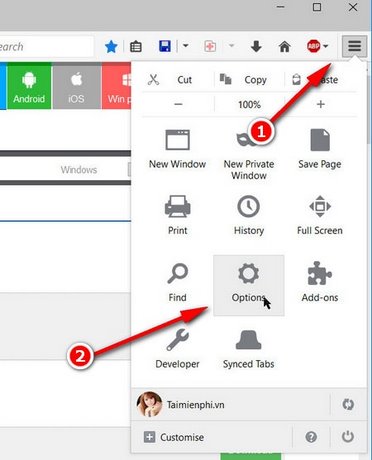
Bước 2: Trong giao diện Options > Bạn nhấp chọn tab Privacy >History

Bước 3: Trong mục History, bạn click chọn mục Firefox will…

- Remember history: Nhớ lịch sử lưu trữ bao gồm lịch sử duyệt web, cache, và cookies. Đây là tùy chọn để bật cookies trên Firefox.
- Never remember history: Không ghi nhớ lịch sử lưu trữ các thông tin trên tức là tắt cookies trên Firefox hoàn toàn.
- Use custom settings for hitstory: Tùy biến riêng cho một trang web riêng biệt. Chỉ có trang web đó được bật hoặc tắt cookies mà thôi.
Bước 4: Sau khi chọn tùy chọn thứ ba là Use custom settings for history, bạn tick chọn ô Accept cookies from sites để chấp nhận cookies cho trang web được chọn nếu bạn muốn bật cookies trên Firefox và ngược lại.

Nhấp Show Cookies để hiển thị toàn bộ cookies được lưu trữ trên máy tính.

Mục Exceptions bên cạnh sẽ là mục cho phép bạn bổ sung thêm danh sách các trang web tùy chọn bật tắt cookies theo ý muốn.
Nhấn OK để hoàn tất
*Áp dụng cho Firefox phiên bản cũ
Bước 1: Nhấp chọn biểu tượng menu trên Firefox > chọn Options

Bước 2: Chọn tab Privacy >History

Các thao tác còn lại tương tự như bước 3 và bước 4 của Cách 1

Có ba tùy chọn gồm Remember history, Never remember history và Use custom settings for history để người dùng có thể tùy ý lựa chọn.

Bật tắt cookies trên Firefox hoặc bất cứ trình duyệt web nào hiện nay là điều cần phải thực hiện sớm trước khi người dùng quyết định truy cập web thường xuyên trên trình duyệt Firefox hoặc các trình duyệt web tốt nhất hiện nay là Google Chrome hoặc Cốc Cốc, Opera,…
Sau mỗi lần cập nhật Firefox hoặc cài Firefox phiên bản mới, cookies sẽ bị xóa đi, nếu không muốn toàn bộ dữ liệu trang web bị xóa bỏ dẫn tới tình trạng phải nhập lại nhiều trang web từ đầu, bạn cần hết sức chú ý mỗi khi cập nhật Firefox hoặc cài Firefox phiên bản mới nhé.
Ngoài ra,bạn đọc khi xóa lịch sử Firefox nếu không cẩn thận có thể bị xóa nhầm phải cookies hoặc cache Firefox. Mặc định cookies Firefox cũng không hẳn quá quan trọng đối với nhiều người dùng nên do đó người dùng cũng có thể tham khảo cách bật tắt cookies trên Firefox trong bài viết này để xóa bỏ cookies Firefox khi cần thiết nhé. Hơn nữa, nếu muốn xóa cookies trên Firefox, bạn có thể xóa cookies một trang web trên Firefox thay vì toàn bộ các trang đã truy cập, chi tiết cách xóa cookies một trang web trên Firefox tại đây
https://thuthuat.taimienphi.vn/bat-tat-cookie-tren-firefox-11313n.aspx
Chúc các bạn thành công!